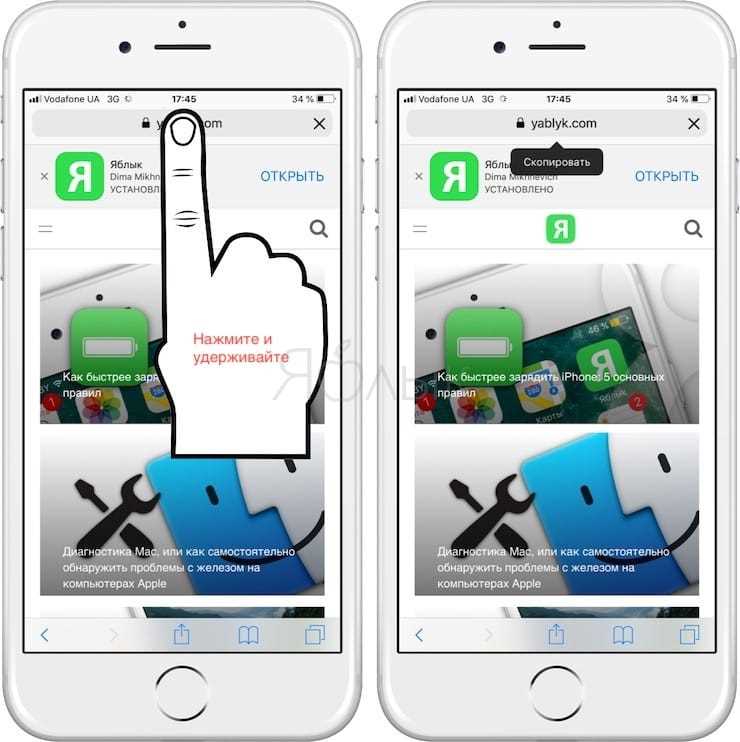
Когда мы говорим о скопировать URL, мы обычно имеем в виду процесс копирования веб-адреса или ссылки. URL – это сокращение от «Uniform Resource Locator», что в переводе с английского означает «единый указатель ресурса». URL используется для идентификации и доступа к конкретному веб-ресурсу, такому как веб-страница, изображение, видео и другое.
Когда мы говорим о копировании URL, мы обычно хотим скопировать адрес страницы или файла, чтобы поделиться им с другими людьми или сохранить его для себя. Обычно это делается путем выделения всего URL и нажатия на комбинацию клавиш «Ctrl+C» или выбора опции «Копировать» в контекстном меню правой кнопкой мыши.
Просто скопируйте URL и делитесь им с другими людьми, чтобы они тоже могли получить доступ к интересующей их информации в Интернете!
Команды «копировать» и «вырезать»
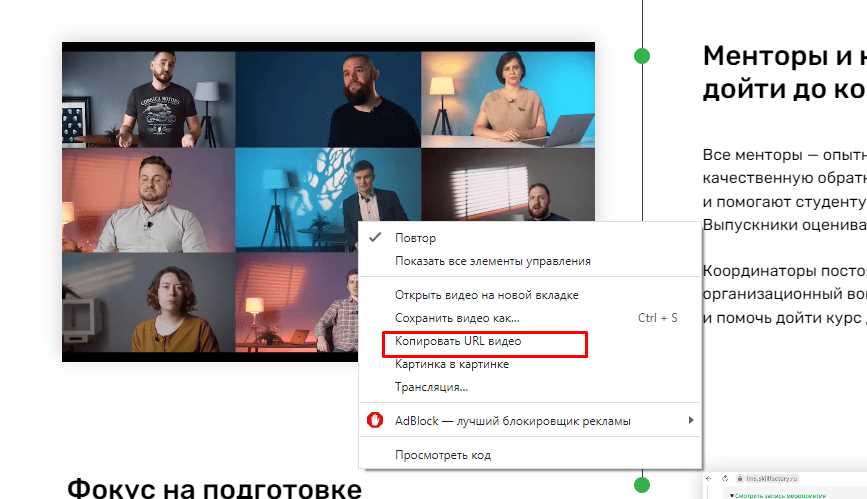
Вы когда-нибудь сталкивались с ситуацией, когда вам нужно было скопировать текст или файлы с одного места и вставить их в другое? Если да, то вам пригодятся команды «копировать» и «вырезать».
Команда «копировать» позволяет создать дубликат выбранного текста или файла, оставляя оригинал неизменным. Это особенно полезно, если вы хотите сохранить исходную информацию, но также хотите использовать ее в другом месте. Например, вы можете скопировать текст из интернет-страницы и вставить его в документ Microsoft Word.
Команда «вырезать» выполняет то же самое действие, что и команда «копировать», но с одним отличием — она удаляет оригинал после копирования. Если вы хотите переместить текст или файл из одного места в другое и больше не нуждаетесь в оригинале, то эта команда для вас. Например, вы можете вырезать текст из документа и вставить его в другой документ или папку на компьютере.
Важно помнить, что после выполнения команды «копировать» или «вырезать» вы должны выбрать место, куда хотите вставить скопированный или вырезанный элемент. Для вставки используйте команду «вставить», которая поместит скопированную или вырезанную информацию в выбранное вами место.
- Копировать: Выделите текст или файл, нажмите правую кнопку мыши и выберите «Копировать». ИЛИ используйте комбинацию клавиш Ctrl + C на клавиатуре.
- Вырезать: Выделите текст или файл, нажмите правую кнопку мыши и выберите «Вырезать». ИЛИ используйте комбинацию клавиш Ctrl + X на клавиатуре.
Теперь, когда вы знаете, как использовать команды «копировать» и «вырезать», вы можете эффективно перемещать и копировать информацию в вашей работе или на компьютере. Не стесняйтесь экспериментировать и использовать эти команды — они помогут вам ускорить выполнение задач и организовать вашу работу более эффективно. Удачи вам!
URL и его назначение
Вы знаете, что обозначает аббревиатура URL? Это Uniform Resource Locator. На самом деле, это просто громоздкое название для того, что мы уже привыкли видеть и использовать каждый день в нашей онлайн-жизни.
URL — это просто адрес в интернете. Он указывает местоположение или расположение какого-то определенного веб-ресурса, например, веб-страницы или файла. С помощью URL вы можете найти и получить доступ к веб-сайтам, изображениям, видео, аудиофайлам и многому другому в Интернете.
Думайте об URL, как о почтовом адресе. Если вы хотите отправить письмо другу, вы пишете его адрес на конверте, чтобы почтальон знал, куда идти. Точно так же URL дает браузеру инструкции о том, где найти и отобразить нужную вам информацию в Интернете.
Так что в следующий раз, когда вы будете копировать URL, просто представьте, что вы копируете почтовый адрес вместо того, чтобы делиться важным участком интернет-содержимого. URL — это всего лишь путь к нахождению интересующей вас информации в огромной всемирной паутине. Используйте URL, чтобы открыть двери в мире знаний и развлечений, и процесс копирования станет более понятным и увлекательным.
Зачем нужно «скопировать URL»
Но на самом деле, «скопировать URL» полезно не только для того, чтобы делиться контентом с другими. Может быть, ты нашел отличный рецепт на кулинарном сайте и хочешь сохранить его для себя, чтобы потом легко найти. Просто скопируй URL и добавь его в закладки своего браузера.
Иногда нам нужно «скопировать URL» для того, чтобы открыть веб-страницу на другом устройстве. Например, ты нашел интересную статью на своем смартфоне, но хочешь прочитать ее на большом экране компьютера. Просто скопируй URL и отправь его себе в сообщении или электронной почте.
Так что следующий раз, когда тебе понадобится поделиться важной информацией, сохранить полезный контент или открыть страницу на другом устройстве, не забудь «скопировать URL». Это так просто, а в то же время так полезно!
Заключение
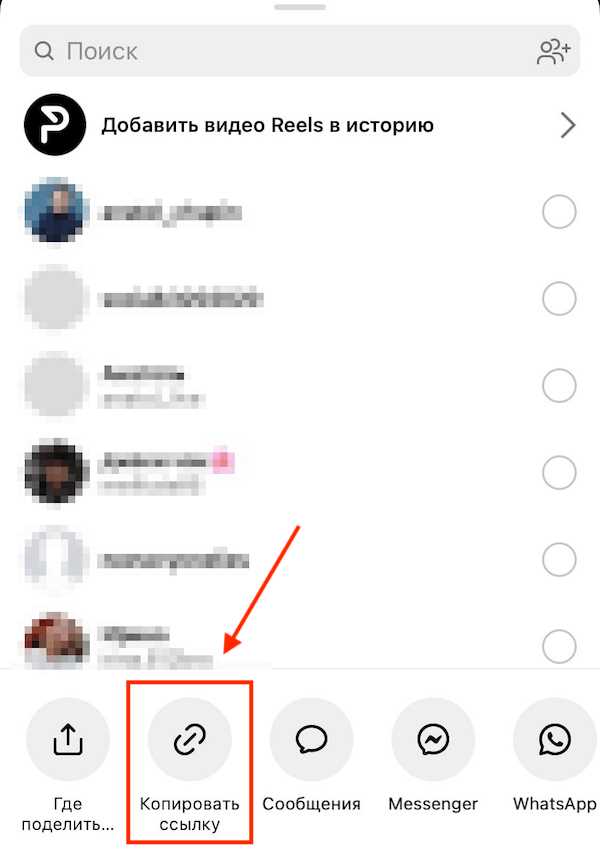
На компьютере с операционной системой Windows вы можете просто выделить URL-адрес и нажать сочетание клавиш Ctrl + C, чтобы скопировать его. Устройства на базе macOS предлагают подобный способ с помощью композиции клавиш Command + C. В обоих случаях URL-ссылка будет сохранена в буфере обмена для дальнейшего использования.
На смартфонах и планшетах с операционной системой Android или iOS копирование URL-адреса также очень просто. Просто удерживайте палец на ссылке и выберите опцию «Копировать ссылку». Затем вы можете вставить URL в любое приложение или браузер, используя сочетание клавиш Ctrl + V или команду «Вставить».
Необходимость копирования URL-адреса возникает в различных ситуациях, и важно знать, как это сделать на различных устройствах и браузерах. Упрощенные способы копирования адресной строки позволяют быстро и удобно передавать, сохранять и использовать URL-ссылки в любое время и в любом месте.
Вопрос-ответ:
Как скопировать URL в Chrome на компьютере?
Чтобы скопировать URL на компьютере в браузере Chrome, просто откройте нужную веб-страницу, затем нажмите на адресную строку, чтобы выделить URL. После этого нажмите сочетание клавиш Ctrl+C на клавиатуре, чтобы скопировать URL в буфер обмена.
Как скопировать URL на смартфоне Android?
На Android-смартфоне скопировать URL может быть несколько способов в зависимости от устройства и используемого браузера. В общем случае, откройте браузер, перейдите на нужную веб-страницу, затем нажмите на адресную строку и подержите, чтобы появилось контекстное меню. В этом меню выберите опцию «Копировать URL». URL будет скопирован в буфер обмена и вы сможете вставить его в нужное место. Если на вашем смартфоне установлено приложение «Chrome», может понадобиться нажать на кнопку «Поделиться» в браузере Chrome и выбрать опцию «Копировать URL» из списка доступных действий.
Как скопировать URL в Safari на устройстве Apple?
Чтобы скопировать URL в Safari на iPhone или iPad, откройте Safari и перейдите на нужную веб-страницу. Затем нажмите на адресную строку, чтобы ее выделить, и выберите опцию «Копировать» из контекстного меню, которое появится. URL будет скопирован в буфер обмена и вы сможете вставить его в нужное место. Если вы используете Safari на компьютере Mac, то для копирования URL также откройте нужную веб-страницу, нажмите на адресную строку и выберите опцию «Копировать» из контекстного меню.





